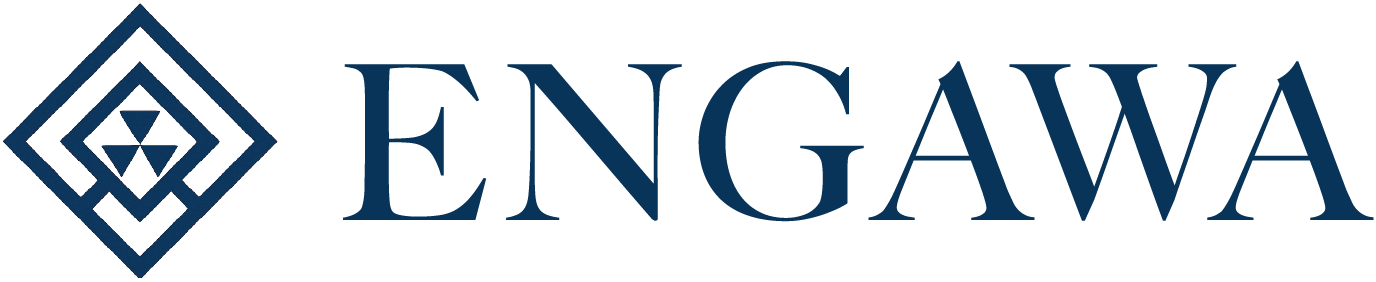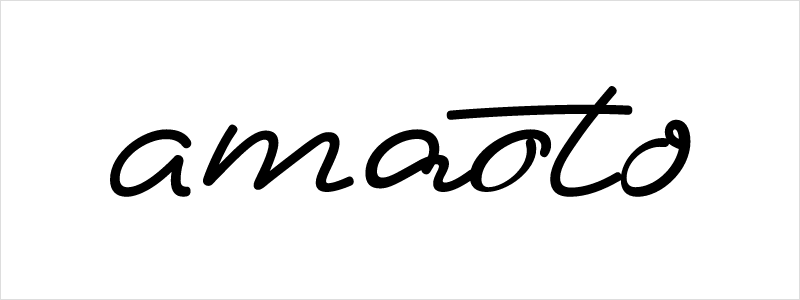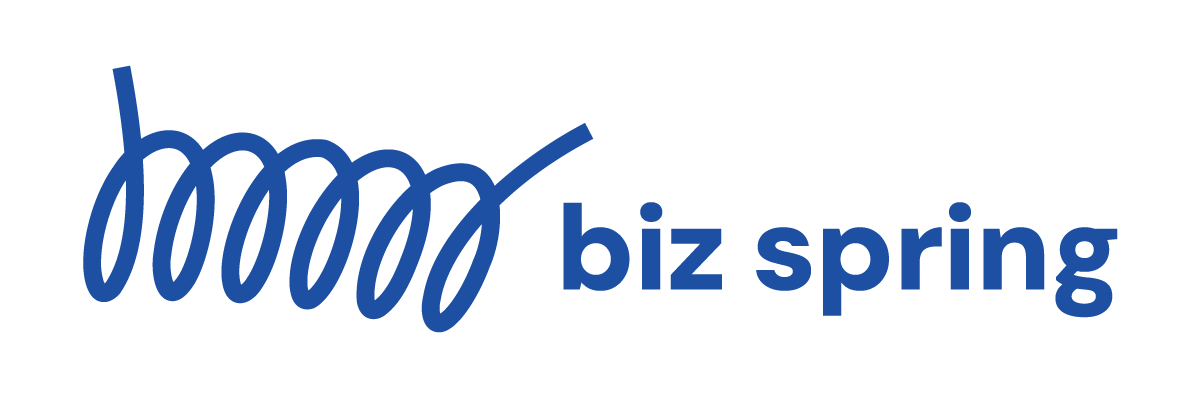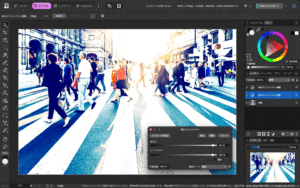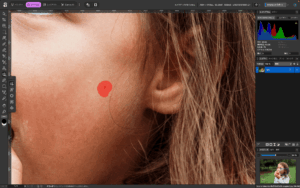こんにちは。最近、カフェオレを飲み過ぎな木曽原です。
先日、お伝えしたCanvaに無料統合されたAffinityですが、本日、勉強用に使用しているMacBook Proにインストールしてみました。
約8年前に購入した「Intel入ってる」のMacBook Proですが、動作はサクサクと快適です。M1シリーズ以降のMacBookなら吊るしスペックでも全く問題なく動作すると思います。
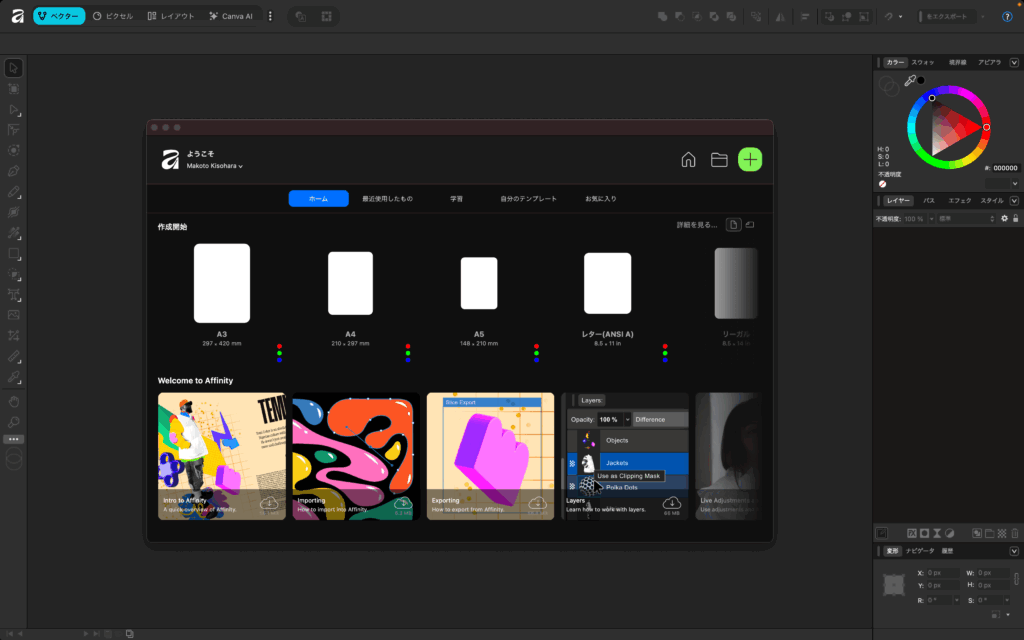
最初の画面はこのような感じで、イラストレーターやフォトショップ同様、テンプレートや作成する制作物のカンバスサイズが並んでいる状態です。
今回は、私の名刺をリニューアルするために名刺を作ってみようと思うので、名刺サイズである横55mm・縦97mmでカンバスを作成。

このような画面になりました。一番特徴的だと思うのは、画面左上にベクター、ピクセル、レイアウト、Canva AIのタブ切り替えがある箇所でしょうか。
- ベクター・・・イラストレーター
- ピクセル・・・フォトショップ
- レイアウト・・・インデザイン
このような感じだと思います。Canva AIは制作物にアイコンやイラストなどを挿入したいときなどに、探す手間が省けるのがすごく便利だと思います。
正直、私は殆どの作業をFigmaで行っており、時折、過去の案件で使用したXdやイラストレーターを開く程度なので、月額9,080円という当初の3倍近い料金になったAdobe Creative Cloudを使い続けるつもりはありません。笑
よく、印刷会社などのファイル指定がAIだと言われますが、私の場合、印刷物はグラフィックなどの通販サイトを利用することが殆どなので、PDFで書き出して納品すれば全く問題ないので、次回のCreative Cloudの更新までの1年で完全にAffinityへの以降を考えています。
画面録画して簡単な操作方法の動画をアップしようと思いましたが、素晴らしい説明動画をYouTubeにて発見したので、今回はそちらの動画を下記にご紹介いたします。
次回以降のブログで名刺を作るまでの過程を段階的に更新していこうと思います。